您好,登录后才能下订单哦!
这篇文章主要介绍SAP BD87如何将IDoc状态修改为68,文中介绍的非常详细,具有一定的参考价值,感兴趣的小伙伴们一定要看完!
SAP项目实践中,为了实现系统接口,启用IDoc技术是很常见的。
启用了IDoc,常常需要相关人员进行IDoc的监控。对于一些没有成功Post的Idoc,SAP是以红灯显示其状态,此时需要人工干预,将相关错误纠正,然后使得IDoc状态变为绿灯。
因种种原因,会导致一些需要废弃的IDoc,这些IDoc不需要人工进一步干预,却一直显示为红灯。监控IDoc的人员可能会以为这些Idoc错误需要处理,这样会导致一些混淆,以及时间和精力上的浪费。为了避免混淆,我们可以手工方式将这些Idoc的状态改成绿灯(不需要进一步的纠错了)。
具体处理方法如下:
1),BD87,输入IDoc号码,
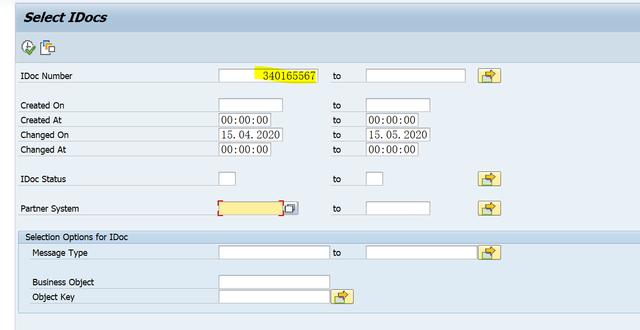
执行,
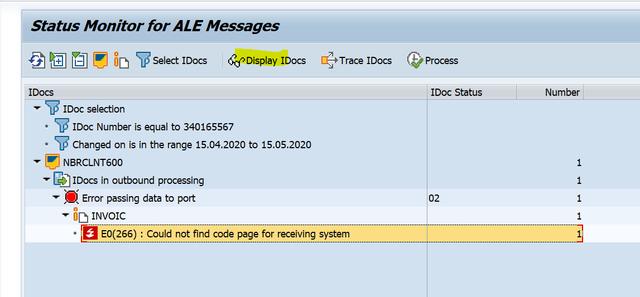
选中最下层节点,点击'Display IDocs', 进入如下界面,
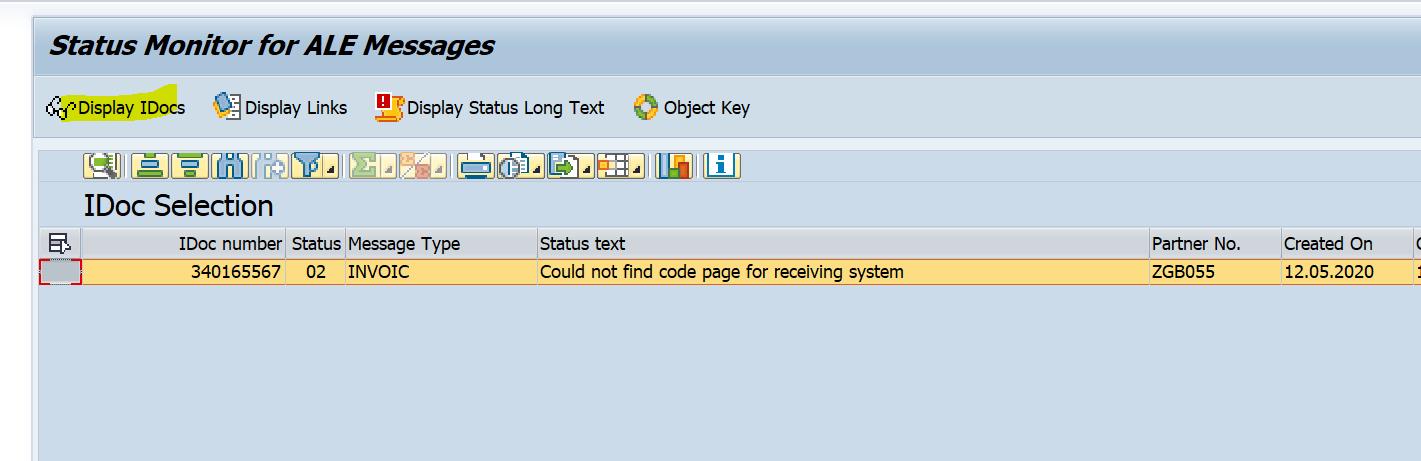
选中IDoc号,然后'Display IDocs',进入如下界面:
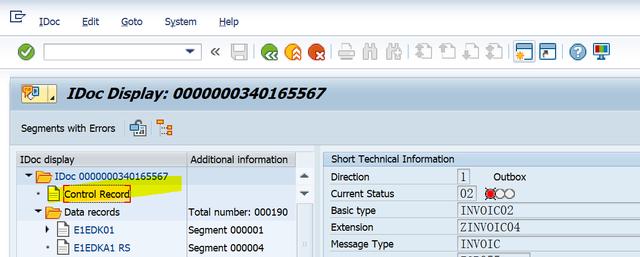
2,双击'Control Record',进入如下界面,然后在菜单Control Record => 'Display->Change',如下图:
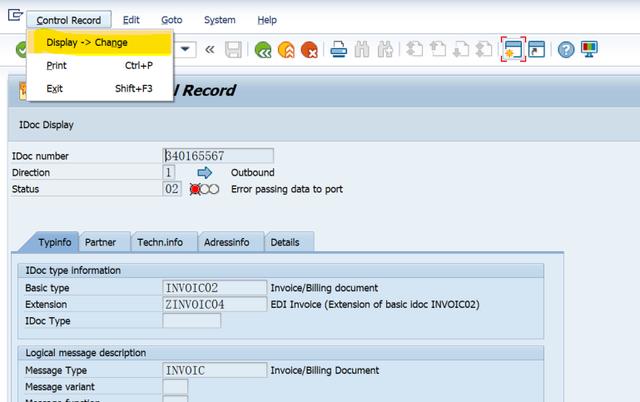
切换到修改界面。然后如下方式,set deletion indicator,
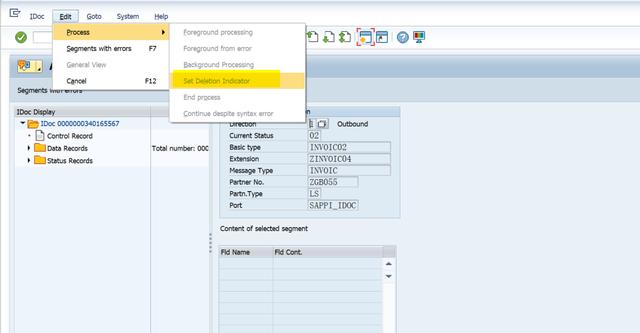
将该IDoc打上删除标记,就可以将该Idoc的状态变为68(Error - no further processing)了,Idoc的状态也将显示为绿色了。
以上是“SAP BD87如何将IDoc状态修改为68”这篇文章的所有内容,感谢各位的阅读!希望分享的内容对大家有帮助,更多相关知识,欢迎关注亿速云行业资讯频道!
免责声明:本站发布的内容(图片、视频和文字)以原创、转载和分享为主,文章观点不代表本网站立场,如果涉及侵权请联系站长邮箱:is@yisu.com进行举报,并提供相关证据,一经查实,将立刻删除涉嫌侵权内容。